Поправка: Зомбие Арми 4: Деад Вар Црасхинг на рачунару
мисцеланеа / / August 04, 2021
Огласи
Зомбие Арми 4: Деад Вар је видео игра пуцачина из трећег лица коју је развио и објавио Ребеллион Девелопментс. То је наставак Зомбие Арми Трилоги из 2015. године и издвојена верзија серије Снипер Елите. Иако је ПЦ верзија ове игре на Стеаму оцењена 9/10 због своје графике и запањујуће играња, неки од играча имају проблема са Зомбие Арми 4: Деад Вар Црасхинг ПЦ.
Ако сте и ви једна од жртава, следите овај водич за решавање проблема да бисте у потпуности решили проблем. Овде смо поделили неке од могућих заобилазних решења која би требало да вам помогну. О ПЦ играма се нема шта ново рећи, јер скоро свака игра долази са неколико грешака или грешака које постају доследније у оперативном систему Виндовс. У међувремену, рушење покретања или случајно рушење главни је проблем који се углавном дешава због више проблема на вашем крају.
Преглед садржаја
- 1 Зашто Зомбие Арми 4: Деад Вар наставља да се руши?
- 2 Минимални / препоручени системски захтеви:
-
3 Поправка: Зомбие Арми 4: Деад Вар Црасхинг на рачунару
- 3.1 1. Покрените датотеку игре директно
- 3.2 2. Покрените игру као администратор
- 3.3 3. Ажурирајте графичке управљачке програме
- 3.4 4. Искључите Нвидиа В-Синц
- 3.5 5. Промените приоритет задатка
- 3.6 6. Онемогућите Стеам Оверлаи
- 3.7 7. Прилагодите поставке Дисцорд-а
- 3.8 8. Прилагодите поставке Нвидиа контролне табле
- 3.9 9. Прилагодите поставке АМД контролне табле
- 3.10 10. Верификујте датотеке датотека
- 3.11 11. Привремено онемогућите антивирус
- 3.12 12. Деинсталирајте исправке за Виндовс 10 (нестабилне / верзије грешака)
- 3.13 13. Очистите привремене датотеке
- 3.14 14. Користите тактове процесора и ГПУ-а у подразумеваним подешавањима
- 3.15 15. Ресетовање и ажурирање БИОС-а (ЦМОС)
Зашто Зомбие Арми 4: Деад Вар наставља да се руши?
- Понекад конфигурација рачунара можда не подржава системске захтеве игре. То се може догодити ако је конфигурација довољно ниска. Ако се и ви осећате исто или још увек нисте проверили захтеве, обавезно следите захтеве за игру у наставку.
- Све датотеке датотека које недостају или су оштећене такође могу да покрену проблеме са падом.
- Можда је ваш Виндовс ОС или верзија управљачког програма ГПУ застарела.
- Ако ваша ДирецтКс верзија није ажурна, појавит ће се пуно случајних или покретања система.
- Такође су велике шансе да се игра Зомбие Арми 4: Деад Вар или Стеам клијент већ неко време не ажурирају.
- Сви непотребни позадински покренути програми такође могу утицати на системске ресурсе.
- Углавном заштитни зид Виндовс Дефендер или било који независни антивирусни програм могу спречити правилно функционисање датотека игара.
- Такође може бити могуће да и ваша графичка картица постане застарела и некомпатибилна са Дирецт3Д Феатуре Левел.
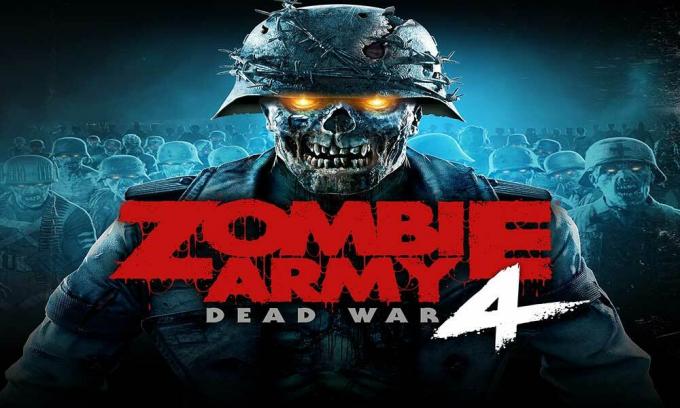
Минимални / препоручени системски захтеви:
- ОС: Виндовс 7 или Виндовс 10 (64-битни)
- Процесор: Интел Цоре и3-6100 (или еквивалент АМД-у)
- Меморија: 4 ГБ РАМ-а
- Графика: Нвидиа ГТ 1030 2 ГБ (или еквивалент АМД-у)
- Складиште: 60 ГБ доступног простора
Поправка: Зомбие Арми 4: Деад Вар Црасхинг на рачунару
Овде смо поделили нека од могућих решења која можете сами да извршите ручно како бисте у потпуности решили овај проблем. Дакле, без губљења више времена, кренимо у то.
Огласи
1. Покрените датотеку игре директно
Ако не можете правилно да покренете игру Зомбие Арми 4: Деад Вар путем клијента Стеам, обавезно покрените датотеку Зомбие Арми 4: Деад Вар (еке) директно из инсталиране фасцикле игре. Урадити тако:
- Отвори Стеам > Кликните на Библиотека.
- Сада, десни клик на Зомбие Арми 4: Деад Вар са списка.
- Кликните на Управљати > Кликните на Прегледајте локалне датотеке.
- Дупли клик тхе .еке екстензија из инсталиране мапе игре.
- Требало би да покрене игру ако постоје проблеми са вашим покретачем Стеам-а.
2. Покрените игру као администратор
Понекад покретање програма на Виндовс-у без администраторског приступа може да вас узнемири јер систем за контролу корисничког налога не даје одговарајући приступ за његово покретање. Дакле, омогућавање администраторског приступа неопходно је за сваку игру на Виндовс ПЦ / Лаптоп рачунару. Да то уради:
- Десни клик на инсталираном .еке датотека са наставком.
- Изаберите Својства > Кликните на Компатибилност таб.
- Омогући Покрените овај програм као администратор поље за потврду.
- Кликните на Применити и ударио ок да бисте сачували промене.
3. Ажурирајте графичке управљачке програме
Ако користите графичку картицу Нвидиа, ажурирајте апликацију ГеФорце Екпериенце на рачунару са Званична страница Нвидиа овде. Али ако на свом систему користите АМД графичку картицу, ажурирајте најновије АМД драјвери одавде.
У супротном, можете директно ажурирати управљачки програм екрана са Виндовс-а. Урадити тако:
- Притисните Виндовс + Кс тастери за отварање Мени за брзи приступ.
- Сада кликните на Менаџер уређаја > Дупли клик на Дисплаи адаптери.

Огласи
- Десни клик на активном мрежном адаптеру> Изаберите Ажурирати драјвер.
- Изаберите Аутоматски тражите возаче. Ако је доступно ажурирање, аутоматски ће га преузети и инсталирати.
- По завршетку обавезно поново покрените рачунар да бисте применили промене.
4. Искључите Нвидиа В-Синц
Вертикална синхронизација (В-Синц) у вашој игри може бити позната као Г-Синц или ФрееСинц. Сада је проблем у томе што ова одређена карактеристика иако не долази у обзир толико, али много утиче на играње. Због омогућене В-Синц може се догодити пуно графичких проблема, падова, низак број сличица у секунди. Како Нвидиа контролна табла такође долази са В-Синц, требало би да је искључите.
- Десни клик на екрану радне површине (празно).
- Изаберите Нвидиа Цонтрол Панел > Идите на 3Д подешавања.
- Кликните на Управљање 3Д подешавањима > Изаберите Подешавања програма.
- Сада ћете морати да додате инсталирани директоријум игре Зомбие Арми 4: Деад Вар. [Подразумевана путања треба да буде као Ц: \ Програмске датотеке (к86) \ Зомбие Арми 4: Деад Вар]
- Ако сте случајно инсталирали своју игру Зомбие Арми 4: Деад Вар на други диск, одаберите у складу с тим.
- Након додавања, померите се надоле до листе и изаберите Ван за Вертикална синхронизација.
- Кликните на Применити да бисте сачували промене.
- На крају, можете покушати да покренете игру Зомбие Арми 4: Деад Вар да бисте проверили да ли се и даље наставља рушити или не.
5. Промените приоритет задатка
Такође може бити могуће да систем Виндовс некако није у стању да настави са учитавањем ваше игре Зомбие Арми 4: Деад Вар због многих других текућих задатака у позадини. Ако се то догађа са вама, следите кораке у наставку:
- Притисните Виндовс + Кс тастери за отварање Мени за брзи приступ.
- Сада одаберите Таск Манагер > Идите на Детаљи таб.
- Тражити Зомбие Арми 4: Деад Вар задатак> Десни клик бацам се на посао.
- Изаберите Приоритет > Подесите на Хигх.
- Ако вам УАЦ затражи дозволе за његову промену, кликните на Промените приоритет.
- Када завршите, обавезно поново покрените игру Зомбие Арми 4: Деад Вар и поново потражите проблем.
6. Онемогућите Стеам Оверлаи
- Отвори Стеам на вашем Виндовс-у.
- Крените до Подешавања > Кликните на У игри опција.
- Кликните на поље за потврду да бисте онемогућили „Омогућите Стеам Оверлаи док сте у игри“.
- Када се ознака поља уклони, кликните на ок.
7. Прилагодите поставке Дисцорд-а
- Лансирање Неслога > Кликните на Подешавања корисника.
- Изаберите Глас и видео са леве бочне траке.
- Померите се надоле и кликните на Напредно.
- Затим онемогућите ОпенХ264 Видео кодек обезбедио Цисцо Систем, Инц.
- Затим онемогућите Омогућите приоритет високог пакета квалитета услуге.
- Кликните на Прекривање.
- Онемогући прекривање у игри.
- Затим кликните на Изглед.
- Померите се доле на дно Напредно.
- Онемогући Хардверско убрзање.
- Када завршите, поново покрените Дисцорд или поново покрените систем.
8. Прилагодите поставке Нвидиа контролне табле
- Кликните на Подесите поставке слике помоћу прегледа испод 3Д поставке.
- Изаберите Користите напредна подешавања 3Д слике.
- Затим отворите Нвидиа Цонтрол Панел.
- Кликните на Управљајте 3Д поставкама.
- Затим изаберите Глобална подешавања.
- Сада прилагодите нека додатна подешавања:
- Искључите изоштравање слике
- Укључите оптимизацију са навојем
- Управљање струјом: Дајте предност максималним перформансама
- Режим ниске латенције: Ван
- Квалитет филтрирања текстуре: Перформансе
9. Прилагодите поставке АМД контролне табле
- Кликните на Глобална графика.
- Онемогућите Радеон Анти-Лаг
- Онемогућите Радеон Боост
- Оштрење слике: Искључено
- Режим уклањања слојева: Користите поставке апликације
- Подесите методу сабијања на вишеструко узорковање
- Морфолошко филтрирање: искључено
- Анизотропно филтрирање: онемогућено
- Квалитет филтрирања текстуре: перформансе
- Оптимизација површинског формата: Омогућено
- Режим тесселације: АМД оптимизован
- Искључите Сачекајте В-синхронизацију
- ОпенГЛ троструко међуспремништво: Искључено
- Схадер Цацхе: АМД оптимизован
- Искључите максимални ниво тесселације
- ГПУ оптерећење: графика
- Радеон Цхилл: Искључено
- Контрола циљне брзине кадрова: онемогућено
10. Верификујте датотеке датотека
Зомбие Арми 4: Деад Вар ПЦ играчи на Стеаму могу следити следеће кораке:
- Отвори Стеам Либрари пријавом на налог
- Десни клик на Зомбие Арми 4: Деад Вар
- Кликните на Својства

- Изаберите Локални фајлови таб
- Затим кликните на Потврдите интегритет датотека датотека
- Сачекајте поступак, а затим поново покрените игру да бисте проверили да ли је проблем решен или не.
11. Привремено онемогућите антивирус
Такође је вредно напоменути да привремено онемогућавање антивирусног програма на вашем Виндовс рачунару у већини случајева може добро доћи. Да би заштитио ваш систем и податке, антивирусни програм такође може блокирати неколико датотека или текуће везе. Дакле, можете да следите кораке у наставку да бисте привремено онемогућили антивирусни програм и проверили да ли се игра правилно покреће или не.
- Притисните Виндовс + И. тастери за отварање Виндовс Сеттингс мени.
- Кликните на Ажурирање и сигурност > Кликните на Виндовс безбедност са левог окна.
- Иди на Заштита од вируса и претњи > Кликните на Управљајте подешавањима.
- Даље, мораћете једноставно искључити тхе Стварна заштита времена искључи.
- Ако се то затражи, кликните на да да се настави даље.
- Поред тога, можете и да искључите Заштита испоручена у облаку, Заштита од сметњи ако желиш.
12. Деинсталирајте исправке за Виндовс 10 (нестабилне / верзије грешака)
Пре неколико дана, Мицрософт је објавио нову исправку за Виндовс 10 са КБ4535996. Збирно ажурирање КБ4535996 за Виндовс 10 прилично је погрешно и узрокује толико грешака или проблема.
Огласи
- Иди на Почетак мени> Кликните на Подешавања
- Затим кликните на Ажурирање и сигурност
- Кликните на Погледајте историју ажурирања
- Сада, ако видите да постоји ажурирање које има КБ4535996 је већ инсталиран. Обавезно га деинсталирајте.
- Овде ћете видети Деинсталирајте исправке опција на врху странице.
- Кликните на њега и одаберите одређену верзију ажурирања.
- Кликните десним тастером миша и изаберите Деинсталирај.
- Брисање те исправке може потрајати, а ваш систем ће се можда аутоматски поново покренути.
- Имајте стрпљења, а можете и ручно поново да покренете Виндовс рачунар (ако је потребно).
13. Очистите привремене датотеке
- Притисните Виндовс тастер + Р. на тастатури да бисте отворили програм РУН.
- Сад укуцај % темп% и притисните ентер
- На страници ћете добити гомилу привремених датотека.
- Изаберите све датотеке притиском на Цтрл + А на тастатури.
Затим притисните Схифт + Делете на тастатури да бисте уклонили све датотеке. - Понекад неке привремене датотеке не могу бити избрисане. Дакле, оставите их какве јесу и затворите их.
14. Користите тактове процесора и ГПУ-а у подразумеваним подешавањима
Ако сте оверцлоцкали брзину ГПУ-а и наишли на проблем пада или муцања на игрању Зомбие Арми 4: Деад Вар или приликом лансирања, обавезно користите МСИ Афтербурнер алат или Зотац ватрену олују да подцијените или подесите задану брзину такта. Сада можете поново да покушате да покренете игру без обзира ради ли она или не.
Ако вам горе наведени кораци неће успети, следите последњи могући корак у наставку.
15. Ресетовање и ажурирање БИОС-а (ЦМОС)
- Искључите рачунар и ископчајте кабл за напајање из извора напајања.
- Сада уклоните бочну плочу процесора.
- Уверите се да сте уземљени и пронађите ЦМОС батерију на матичној плочи. Постоји само једна кружна ЦМОС батерија која је лако уочљива.
- Затим уклоните ЦМОС батерију прилично нежно. Ако не знате како то да урадите, можете да га претражите на мрежи.
- Једном уклоњено, очистите га крпом и сачекајте око неколико минута.
- На крају, вратите батерију натраг као некада и затворите бочну плочу процесора.
- Поново прикључите кабл за напајање у извор напајања и поново покрените рачунар.
- Сада покрените Стеам као администратор и покрените игру Зомбие Арми 4: Деад Вар да бисте проверили да ли постоји проблем.
Претпостављамо да сада можете правилно да покренете игру на рачунару без пада или заостајања. Имате питања? Слободно коментаришите испод.



